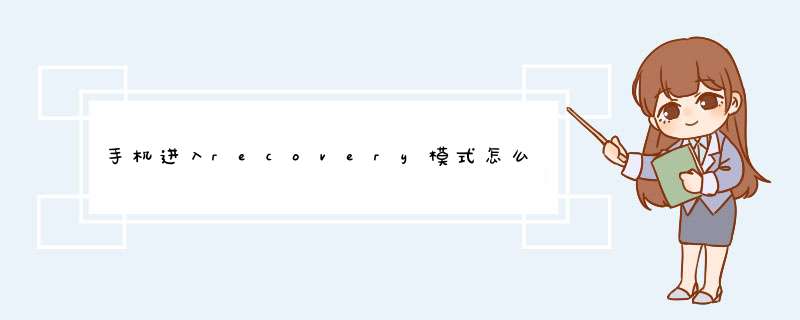
解决方法:
手机卡刷教程:
卡刷之详细教程!(ROM包必须是ZIP格式)
(卡刷不仅可以刷ROM,还可以刷美化包,可以刷内核,与基带,只是这些都不需要双wipe而已,至于什么是双wipe,底下会讲到)
HTC和三星皆是如此,所以LZ觉得适用于所有安卓手机
卡刷不同于线刷,要先把刷机包放进手机里,不然手机里没有刷机包便不能进行刷机,。
首先,要进入卡刷模式,即recovery界面,要先关机,按 音量上+HOME键+开机键 不放直到recovery界面出现。(操作方式:音量上下是选择,电源键 是确定,左边键 是向下,右边键 是返回, HOME键 是向上。PS:版本不同操作方式也略有不同)
如果按住“音量上键”+“HOME”+“电源键”进不了CMw,就说明你上面的自制recovery的CWM内核没有正确刷入,你就必须先使用Odin刷入。
然后,刷机前要先双wipe,其实就是清空数据、缓存,恢复成出场模式。若不如此做刷机会出现不必要的故障。
刷机前进行双WIPE
再然后,便是开始传说中的刷机了!
选择第五项“install zip from sdcard”;
再选择第一项“choose zip from sdcard”,确认后找到自己的刷机包,即“ZIP”格式文件。
(PS:如果你把ROM包放在外置的SD卡得话,是在extenal-sd这个文件夹里面哦~另外,如果“choose zip from sdcard”没反应,可以选择第五项“choose zip from internal sdcard”,这里LZ的版本太老所以没那个选项,但新版本里是有,大家请放心)
刷完重启即告成功
最后,整个刷机过程大概3~5分钟,刷完后选择最下面“go back”返回主界面再选择第一项“reboot system now”重启手机,第一次开机时间会稍长点,大家耐心等待就行了(实在不行就掰电板强制关机再开机,LZ经常这么弄,放心手机经得起这样折腾~),待进入到桌面就是说明刷机成功~!
满意,勿忘采纳!
若使用vivo手机,可以参考以下中文刷固件教程:
固件升级 :
1、首先进入vivo官网下载固件包:网页链接,选择对应机型,然后点击下载固件:下载完成后将升级包放到存储或者SD卡的根目录(意思为不要放进任何文件夹)。
2、选择“安装升级软件”,选择从内部存储还是外置SD卡升级。
3、然后会跳转到选择升级包的界面,选择下载好的升级包,升级界面有进度条,进度条读完后,升级完成,安装成功。
4、点击确定即可跳转到recovery界面,最后重启手机即可。
注:若操作不成功,请备份数据后,进入Recovery模式,进行清除数据--清除所有数据,再进行操作。双清后操作仍不成功,请送往客户服务中心处理。
客户服务中心地址:进入vivo官网/vivo商城APP--我的--服务网点/售后网点--选择省市进行查询客户服务中心地址);
温馨提示:建议前往时携带相关购机凭证(如:购机发票/保修卡/身份证),提前电话咨询服务中心工作人员,确保工作人员在正常上班时间再前往,避免空跑,往返路上注意安全。
各机型进入recovery模式的方法:
1、折叠屏:关机状态下展开操作,同时按住“电源键”和“音量加键”约5秒钟,进入FASTBOOT模式,按音量键选择“进入RECOVERY”,按电源键确认进入。
2、2017年9月以后上市的设备:关机状态同时按住“电源键”和“音量加键”约5秒钟,进入FASTBOOT模式,按音量键选择“进入RECOVERY”,按电源键确认进入 。
3、NEX 3/NEX 3S:关机状态按住顶部圆键15秒左右,再按住音量加键,进入FASTBOOT模式,按音量键选择“进入RECOVERY” ,按电源键确认进入。
4、2017年9月以前上市的机型:关机状态同时按住“电源键”和“音量加键”约5秒钟,进入RECOVERY模式。
图文链接:网页链接
若有更多疑问,可进入vivo官网--我的--在线客服--下滑底部--在线客服--输入人工客服进入咨询了解。
华为荣耀7全系列的进入recovery模式刷机的方法相关具体步骤如下:
①手机关机后,先按住音量上再按电源键;如图:
②直到进入bootloader界面(进入REC模式)。音量上下键是选择键,电源键是确认键。如图:
③音量上下键可以选择重启设备、恢复出厂设置、清除CACHE分区这三项,确定哪一项后按电源键。如图:
a重启设备:手机会自动开机。
b恢复出厂设置:将手机恢复到出厂的默认状态,清空所有安装的应用,所有电话本、记录、短信都被清空,还原成出厂状态。
c清除CACHE分区:清除手机的缓存。
④进入荣耀7recovery模式之后,可以选择恢复出厂设置,将荣耀7的系统恢复至初始状态。
:
Recovery是Android手机备份功能,指的是一种可以对安卓机内部的数据或系统进行修改的模式(类似于windows PE或DOS)。在这个模式下我们可以,对已有的系统进行备份或升级,也可以在此恢复出厂设置。
刷入第三方的Recovery,将获得更多的功能,并且可以刷入第三方rom,官方自带则不行。
中英对照:
reboot system now:重启手机(刷机完毕选择此项就能重新启动系统)
apply SDcard:updatezip:安装存储卡中的updatezip升级包(你可以把刷机包命名为updatezip然后用这个选项直接升级)
wipe data/factory reset:清除用户数据并恢复出厂设置(刷机前必须执行的选项)
wipe cache partition:清除系统缓存(刷机前执行)(系统出问题也可尝试此选项,一般能够解决)
install zip from SDcard:从SDcard上安装zip升级包(可以执行任意名称的zip升级包,不限制升级包名称)
backup and restore:备份和还原系统(作用和原理如同电脑上的Ghost一键备份和还原)
mounts and storage:挂载和存储选项(详细功能见下面的解释)
advanced:高级设置
备份还原:
Backup:备份当前系统
Restore:还原上一个系统
Advanced Restore:高级还原选项(用户可以自选之前备份的系统,然后进行恢复)
挂载格式化:
mount /system:挂载system文件夹(基本用不到)
mount /data:挂载data文件夹(基本用不到)
unmount /cache:取消cache文件夹挂载(基本用不到)
unmount /sdcard:取消内存卡挂载(基本用不到)
mount /sd-ext:挂载内存卡Ext分区(基本用不到)
format boot:格式化boot(刷机前最好执行一下)
format system:格式化system(刷机前最好执行一下)
format data:格式化data(刷机前最好执行一下)
format cache:格式化cache(刷机前最好执行一下)
format sdcard:格式化内储卡(执行此项你会后悔的)
format sd-ext:格式化内存卡Ext分区(执行此项你会后悔的)
mount USB storage:开启Recovery模式下的USB大容量存储功能(也就是说可以在Recovery下对内存卡进行读写操作)
其他功能:
Reboot Recovery:重启Recovery(重启手机并再次进入Recovery)
Wipe Dalvik Cache:清空虚拟机缓存
参考来源:网页链接
以oppo R9为例,其中的具体步骤如下:
1、直接在关机状态下,同时按住电源键+音量下键进行刷机。
2、这个时候,需要选择里面的简体中文跳转。
3、下一步,继续找到清除数据并点击进入。
4、如果没问题,就通过图示按钮来设置。
5、等完成上述操作以后,确定重启手机。
6、这样一来会看到已经成功开机,即可达到目的了。
安卓系统刷机教程:
安卓手机Recovery模式刷机教程:
首先,要想通过Recovery模式刷机,必须要让手机已成功刷入了Recovery,由于各型号手机刷入Recovery的方法都不相同,这里就为大家介绍下常用手动刷入Recovery操作步骤:
1将准备好的Recovery镜像重新命名为recoveryimg,然后把它放置于内存卡根目录中。
2下载安卓手机刷机工具,由于此类软件种类较多,在此我仅介绍其中一款产品的刷机教程。其余产品刷机流程与此软件刷机教程相同。就不逐一举例。
安卓手机刷机工具推荐:刷机精灵
需要手机已经获取Root权限,输入如下命令行
su回车
flash_imagerecovery/sdcard/recoveryimg回车
3当提示successfully,并以#结尾时,表示recoveryimg已经成功刷写完毕。如果提示notfound等字样,则表示缺少刷Recovery必备的系统文件,如果出现这种方法,我们就必须下载flash_image文件,并将其放置于安卓手机的system/bin文件夹中,最后将其权限全部打勾,重复步骤2即可。
确认已成功刷入Recovery模式后,下载手机可用的ROM文件,并将载好的ROM文件复制到手机内存卡的根目录。一般ROM文件为ZIP格式,不要解压,也不要修改文件名。并重启进入Recovery模式(恢复模式),由于不同手机进入方法不同。在此我仅介绍常用方法:在关机菜单中选择“恢复模式”即可进入Recovery模式。
1进入Recovery模式后,先执行“Wipe data/factory reset”和“Wipe cache partiton”,将之前系统一些配置、缓存清除。Recovery模式界面是通过音量键进行上下移动,电源键为确定
2清除系统配置及缓存后,将光标移动到“Install Zip form sdcard”项,按下电源键确定选择,再选择“Choose zip from sdcard”,再按下电源键确认,会进入文件选择界面
3在文件选择界面,通过音量键找到并选中存放到根目录的ROM文件,再按下电源键确认选择
4选择好ROM文件之后会进入一个确认安装界面,再通过音量键定位到Yes项,按下电源键即可进入刷机
5进入刷机过程后,大概需要1分钟左右的`时间即可刷机完成,刷机所需要的时间视ROM的不同而不同。等待屏幕出现Install complete时,选择“Reboot System Now”重启手机,即可完成整个刷机过程
注意事项
如果手机还在保修期,请不要自行刷机,以免影响手机的正常保修
刷机前一定要确定所使用的ROM与手机要相匹配,以免导致手机刷机后损坏
刷机前一定要保证手机电量充足(手机电量大于70%),以免由于电量不足导致刷机失败
iOS系统刷机教程:
1根据玩家设备,下载需要刷入的固件。需要注意的是,注意下载的固件版本需与玩家设备对应。
2下载最新的iTunes,安装好iTunes后,一定要对iPhone/iPad进行备份,备份工作一定要做好。
3将手机连接到电脑上,打开iTunes,在界面中我们可以看到“检查更新”和”恢复iPhone”两个选项。
4按住键盘上的Shift键,选择“检查更新”,然后就会弹出一个选择固件的对话窗口,选择你下载好的固件文件即可。
5等待完成,正常情况下就都会刷机成功了。
若使用vivo手机,可以参考以下中文刷固件教程:
固件升级 :
1、首先进入vivo官网下载固件包:网页链接,选择对应机型,然后点击下载固件:下载完成后将升级包放到存储或者SD卡的根目录(意思为不要放进任何文件夹)。
2、选择“安装升级软件”,选择从内部存储还是外置SD卡升级。
3、然后会跳转到选择升级包的界面,选择下载好的升级包,升级界面有进度条,进度条读完后,升级完成,安装成功。
4、点击确定即可跳转到recovery界面,最后重启手机即可。
注:若操作不成功,请备份数据后,进入Recovery模式,进行清除数据--清除所有数据,再进行操作。双清后操作仍不成功,请送往客户服务中心处理。
客户服务中心地址:进入vivo官网/vivo商城APP--我的--服务网点/售后网点--选择省市进行查询客户服务中心地址);
温馨提示:建议前往时携带相关购机凭证(如:购机发票/保修卡/身份证),提前电话咨询服务中心工作人员,确保工作人员在正常上班时间再前往,避免空跑,往返路上注意安全。
各机型进入recovery模式的方法:
1、折叠屏:关机状态下展开操作,同时按住“电源键”和“音量加键”约5秒钟,进入FASTBOOT模式,按音量键选择“进入RECOVERY”,按电源键确认进入。
2、2017年9月以后上市的设备:关机状态同时按住“电源键”和“音量加键”约5秒钟,进入FASTBOOT模式,按音量键选择“进入RECOVERY”,按电源键确认进入 。
3、NEX 3/NEX 3S:关机状态按住顶部圆键15秒左右,再按住音量加键,进入FASTBOOT模式,按音量键选择“进入RECOVERY” ,按电源键确认进入。
4、2017年9月以前上市的机型:关机状态同时按住“电源键”和“音量加键”约5秒钟,进入RECOVERY模式。
图文链接:网页链接
若有更多疑问,可进入vivo官网--我的--在线客服--下滑底部--在线客服--输入人工客服进入咨询了解。
欢迎分享,转载请注明来源:品搜搜测评网

 微信扫一扫
微信扫一扫
 支付宝扫一扫
支付宝扫一扫
